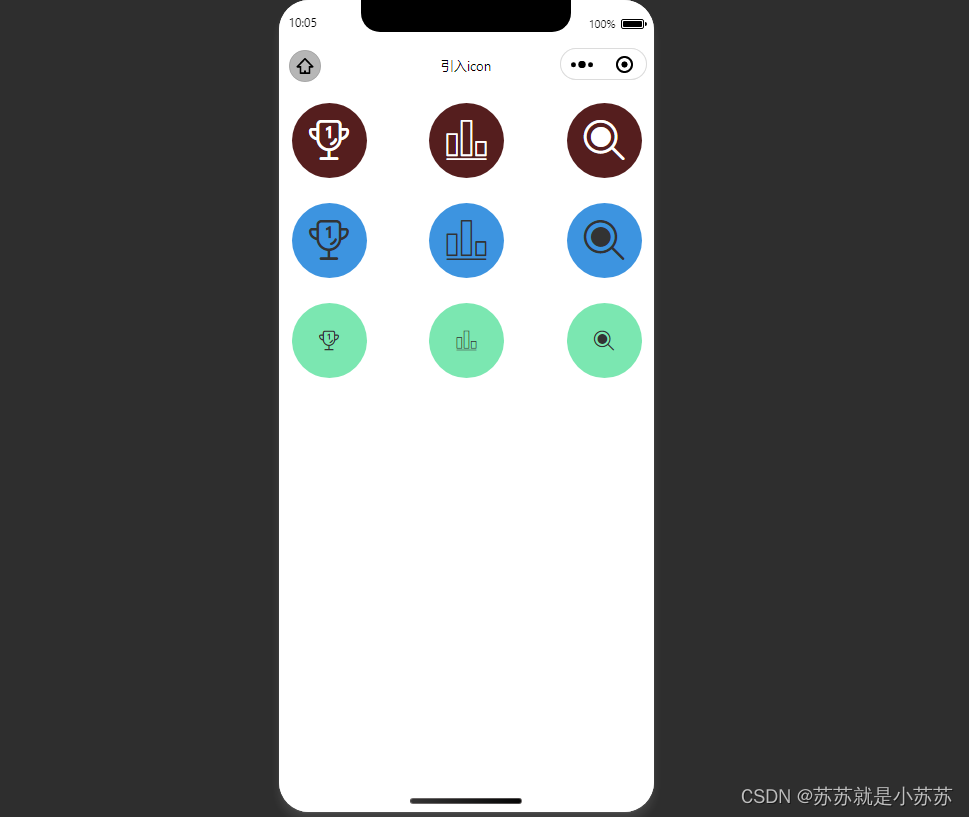
搜索想要的图标,添加购物车。
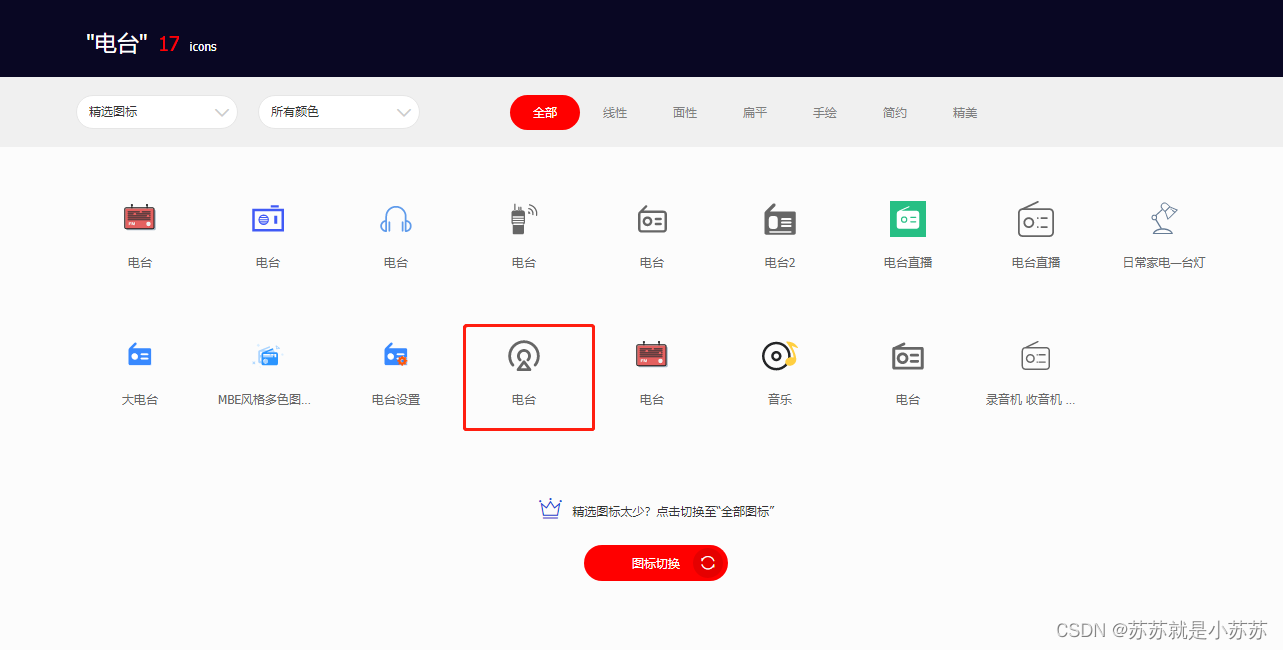
添加进自己的项目中

获取代码(注意:当项目更新之后,该代码也需更新)
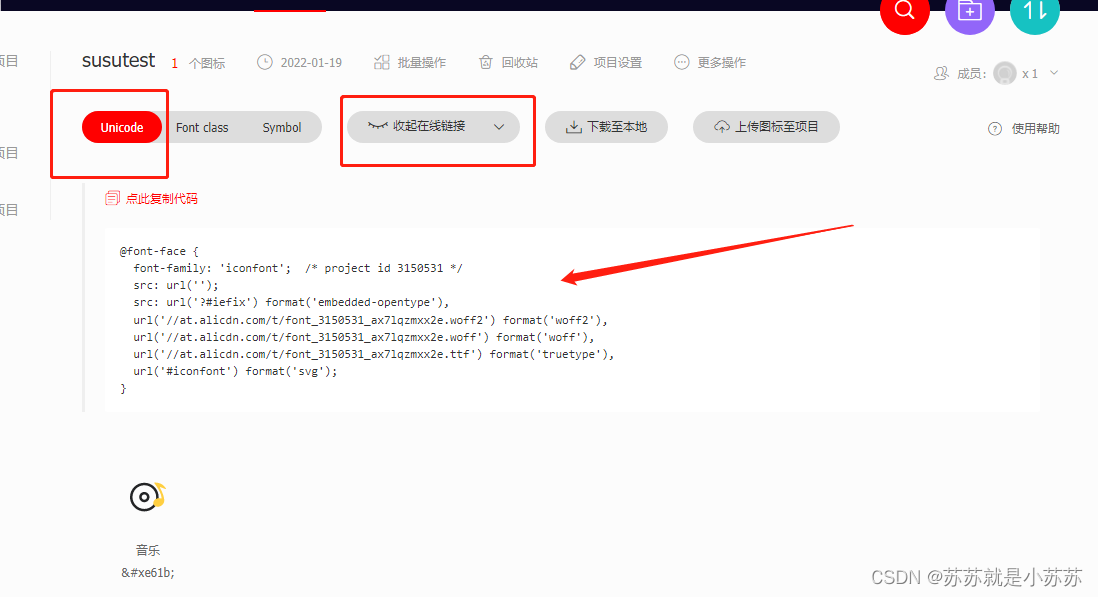
新建一个iconFont.wxss,复制上面所得的代码。
/* 当添加新的图标之后,@font-face需要进行更新 */
@font-face {
font-family: 'iconfont';
/* Project id 2361238 */
src: url('//at.alicdn.com/t/font_2361238_cxshqh1m3m7.woff2?t=1642320886173') format('woff2'),
url('//at.alicdn.com/t/font_2361238_cxshqh1m3m7.woff?t=1642320886173') format('woff'),
url('//at.alicdn.com/t/font_2361238_cxshqh1m3m7.ttf?t=1642320886173') format('truetype');
}
.iconfont {
font-family: "iconfont" !important;
font-size: 16px;
font-style: normal;
-webkit-font-smoothing: antialiased;
-moz-osx-font-smoothing: grayscale;
}
/* .icon_01 {
font-size: 40px;
} */
.icon_01::before {
content: "\e6f1";
}
.icon_02::before {
content: "\e7bd";
}
.icon_03::before {
content: "\e61a";
}
引入一个图标,取到他的后四位。
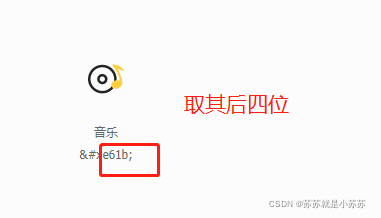
设置图标的大小与颜色
color: #fff; font-size: 40px;
注意点:新增一个图标之后,要更新相应的font-face
使用图标:
在wxss页面引入外部样式:
@import "./iconFont.wxss";
page {
background-color: #fff;
}
.box {
margin: 30rpx auto;
width: 700rpx;
}
.mb20 {
margin-bottom: 20rpx;
width: 150rpx;
height: 150rpx;
background-color: #551e1e;
border-radius: 50%;
line-height: 150rpx;
text-align: center;
color: #fff;
font-size: 40px;
}
.a1 {
background-color: rgb(61, 148, 224);
color: #333;
}
.a2 {
background-color: rgb(123, 231, 177);
color: #333;
font-size: 20px;
}
<view class="box flex-row j_b"> <view class="iconfont icon_01 mb20"></view> <view class="iconfont icon_02 mb20"></view> <view class="iconfont icon_03 mb20"></view> </view> <view class="box flex-row j_b"> <view class="iconfont icon_01 mb20 a1"></view> <view class="iconfont icon_02 mb20 a1 "></view> <view class="iconfont icon_03 mb20 a1"></view> </view> <view class="box flex-row j_b"> <view class="iconfont icon_01 mb20 a2"></view> <view class="iconfont icon_02 mb20 a2 "></view> <view class="iconfont icon_03 mb20 a2"></view> </view>